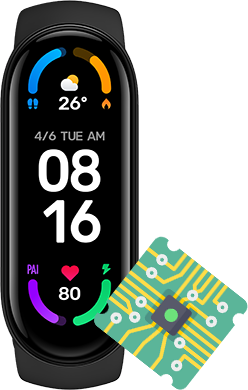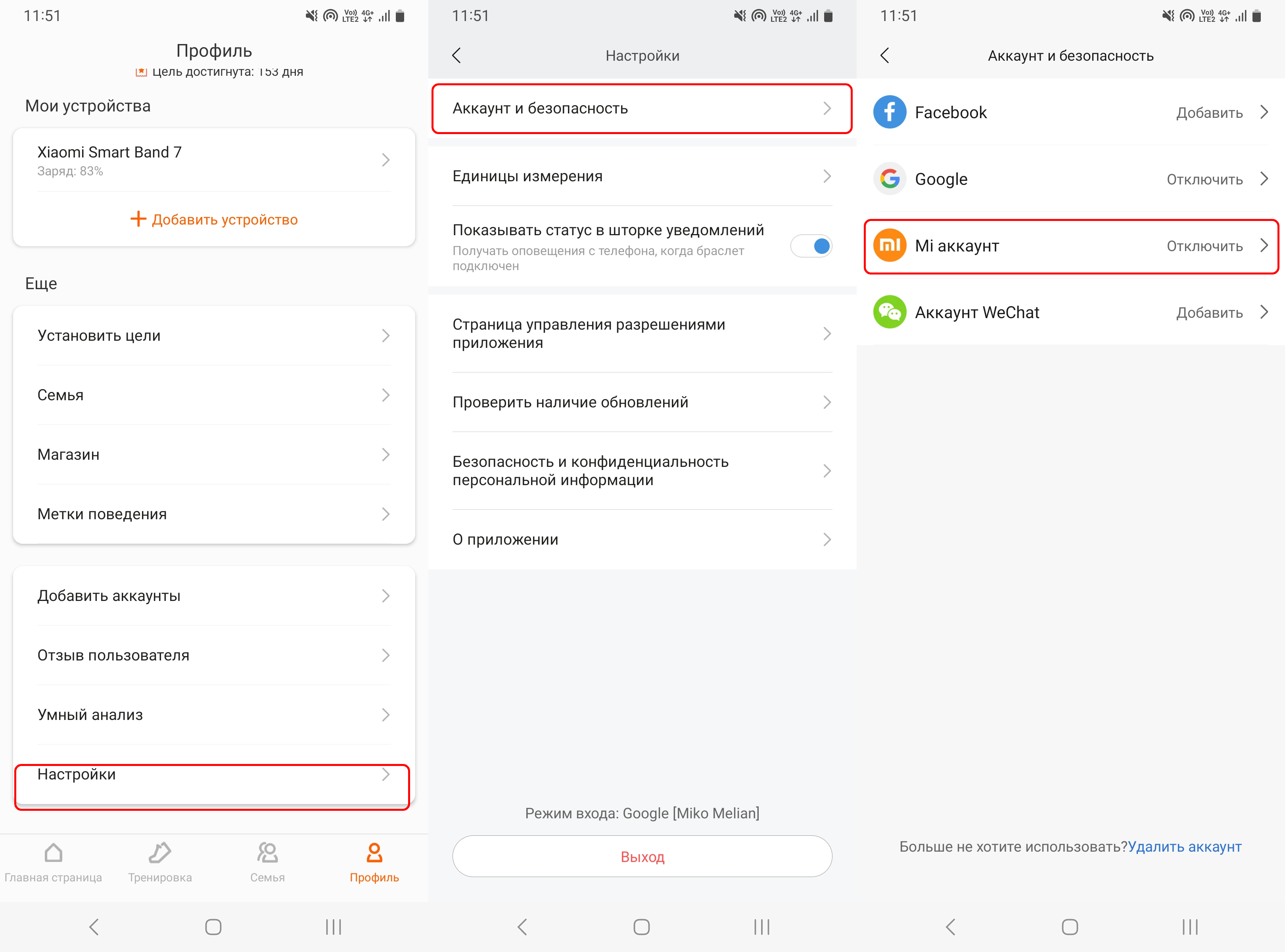Содержание:
- Аккумулятор
- Ошибка: Pair First
- Приложение Mi Fit не видит Mi Band 6
- Ошибка: не удалось подключить браслет
Современные носимые гаджеты, такие как фитнес-браслеты, создаются таким образом, чтобы пользователь не имел возможности вмешаться в их работу на техническому уровне. Так в настройках Mi Band 6 нет никаких пунктов, которые были бы связаны с настройкой технических параметров работы браслета.
Поэтому, если Mi Band 6 не подключается к смартфону, есть всего несколько действующих вариантов исправить положение, и, если они не помогают, скорее всего, произошла поломка гаджета и его придётся заменить.
Обратите внимание, браслеты серии Mi Band создаются настолько автономными, что у них нет даже функции полного отключения, выключиться они могут только в случае полной разрядки аккумулятора.
Ниже я перейду к описанию методов, которые могут помочь, если Ми Бэнд 6 не подключается к телефону.
Вернуться к содержанию
- Разряжен аккумулятор Mi Band. Убедитесь, что батарея полностью заряжена. В очень редких случаях даже если браслет работает и индикатор заряда показывает ниже 10%, подключение может быть недоступно. В любом случае полностью заряженный аккумулятор хуже не сделает, а мы уберём одну из потенциальных причин и двинемся дальше;
- Надпись на экране Mi Band 6 «Pair First» или иная надпись на иероглифах с белой иконкой по центру. Этот тип ошибки означает, что для дальнейшей работы браслет нужно синхронизировать с телефоном, на котором установлено приложение Mi Fit. Для решения можно попробовать сделать следующее:
- Поднесите браслет вплотную к смартфону;
- Попробуйте выполнить поиск устройства заново в приложении Mi Fit в разделе «Профиль» – «Подключить новое устройство»;
- Если поиск ничего не дал – перезагрузите браслет в его собственном меню, добраться до которого можно свайпом снизу вверх;
- Если перезагрузка браслета не помогла сделайте сброс настроек в том же разделе меню;
- Также перезагрузите смартфон и выполните поиск заново.
- Приложение Mi Fit не видит Mi Band 6. В этом случае я рекомендую сделать следующее:
- Убедитесь, что у вас установлена последняя версия Mi Fit, сделать это можно в магазине Play Маркет;
- Перезагрузите смартфон;
- Убедитесь, что включены: GPS, Bluetooth, есть разрешение для Mi Fit на использование геолокации, разрешён доступ в интернет и сам интернет работает нормально;
- Выполните поиск Mi Band заново;
- Если повторный поиск не работает – сбросьте Mi Band 6 до заводских настроек, перезагрузите телефон и выполните поиск снова;
- Если ничего из вышеперечисленного не помогает – удалите Mi Fit, запустите очистку памяти в системном приложении «Безопасность», перезагрузите смартфон, заново установите Mi Fit из магазина приложений и снова попробуйте подключить Mi Band 6.
- Предположим, что Mi Band 6 уже был ранее подключен к телефону, работал нормально, но вы долгое время не синхронизировали его с Mi Fit, и теперь в приложении при попытке передачи данных видите ошибку «Не удалось подключить браслет». Сделайте следующее:
- Перезагрузите браслет и телефон;
- Убедитесь, что на смартфоне включены: GPS, Bluetooth, интернет и он работает;
- Попробуйте заново синхронизировать гаджет;
- Если не помогло, убедитесь, что Mi Band не был подключен к другому смартфону, если это так, придётся сделать браслету сброс до заводских настроек и вновь синхронизировать с текущим телефоном;
- Если ничего не помогает, в настройках Mi Fit, нажав на меню «Mi Band 6», пролистайте все пункты и найдите кнопку «Отключить». Эта команда отвяжет гаджет от приложения и разорвёт привязку. После этого потребуется вновь выполнить первую синхронизацию. Для надёжности перед попыткой вновь перезагрузите оба устройства;
Я написал всё, что знаю о том, что делать, если на Mi Band 6 ошибка подключения возникает и как её возможно исправить.
Выше я уже писал о том, что прямого воздействия на гаджет мы выполнить не можем, разработчики скрыли от нас любые возможности изменить технические параметры устройства. Это хорошо, ведь подавляющее большинство людей не разбираются в технологиях связи достаточно, чтобы не сломать нормальную работу браслета, и в 95% случаев полная автоматизация работает отлично, без сбоев и ошибок. Но иногда и на старуху бывает проруха.
Вернуться к содержанию
Об авторе: MiMaster
Привет, меня зовут Тимур. Я с детства увлекался компьютерами и IT-Индустрией, мне это нравится, это моя страсть. Последние несколько лет глубоко увлёкся компанией Xiaomi: идеологией, техникой и уникальным подходом к взрывному росту бизнеса. Владею многими гаджетами Xiaomi и делюсь опытом их использования, но главное — решением проблем и казусов, возникающих при неожиданных обстоятельствах, на страницах сайта mi-check.ru
Что делать, если Фитнес-браслеты Xiaomi Mi Band 6 не подключается к телефону? Справиться с ошибкой подключения можно и своими силами. В статье мы расскажем о способах решения проблемы.
Зарядить аккумулятор
Проблемы с синхронизацией могут возникнуть тогда, когда уровень заряда аккумуляторной батареи ниже 10%. Решается задача просто: подключаем девайс к зарядному устройству, ждем, пока уровень заряда достигнет хотя бы 50% и пробуем подключиться снова.
Устранение надписи Pair First
Иногда на экране фитнес-браслета возникает надпись Pair First или в виде иероглифов с белой иконкой в центральной части. Таким образом система требует синхронизироваться с мобильным устройством. Вам необходимо зайти в Mi Fit, выбрать пункт «Профиль» – «Подключить новое устройство». Обратите внимание, что девайсы должны находиться максимально близко друг к другу.
Если результаты поиска браслета системой неутешительные, то стоит его перезагрузить. Для этого пролистайте меню на его экране до соответствующего пункта, проведите перезагрузку и попытайте снова синхронизировать девайсы.
При отсутствии результата обязательно проверьте, чтобы в активном состоянии находились модули GPS и Bluetooth. Нужна проверка наличия разрешения на использование геолокации для Mi Band 6 и доступа в интернет.
Сброс к заводским настройкам
Сделать это можно также через меню фитнес-браслета. Не помогло? Тогда стоит удалить из памяти телефона приложение Mi Fit, зайти в приложение «Безопасность» и очистить через него память смартфона.
После перезагрузки установите опять программу Mi Fit и снова попытайте синхронизировать устройства.
Как правило, один из этих способов помогает решить проблему.
Amaztools mi band 6 ошибка синхронизации c iphone
AmazTools — Watchfaces & More
Версия: 1.2.10
Последнее обновление программы в iTunes Store: 10.09.2021
Краткое описание:
Установка Вотчфейсов, прошивок, шрифтов прямо с телефона
AmazTools is an app that aims to improve your experience with your device by bringing many new features to your wearable!
- The app is developed primarily for the Amazfit Bip, but also supports the Mi Band 2, Mi Band 3, Mi Band 4, Amazfit GTR, Amazfit GTS and others!
- Detailed stats on your activities with the option of exporting them to Strava** or as a .gpx file.
- You can sync your workouts with Health Kit.
- You can export your heart rate to the Health App.
- The watchface of AmazFit Bip can be changed directly from your iPhone, with the ability to choose from a pre-made interface or create your own.
- Use your wearable device as a remote control for your iPhone’s camera
- Use your wearable device as a remote control for your iPhone’s flashlight
- Use your wearable device as a remote control for Spotify’s*** music player
- Customisable language settings (Chinese, English, Spanish, Russian).
- Ability to flash a custom firmware.
The feature that allows you to flash a custom firmware should only be used by expert users, we do not take any responsibility for its misuse.
The app used with a Mi Band will have limited functions (e.g. changing interface is not available).
** AmazTools is not affiliated or endorsed by Strava and/or Amazfit in any way. **
*** AmazTools is not affiliated or endorsed by Spotify and/or Xiaomi in any way. ***
Платформа: iOS
Русский интерфейс: Нет
Разработчик: Mattia Fochesato
По вопросам наполнения шапки обращайтесь в QMS к Модераторам раздела или через кнопку «Жалоба» под сообщениями, на которые необходимо добавить ссылки.
Сообщение отредактировал Lеshij — 14.10.21, 16:21
Источник
«Ошибка подключения. Выполните сброс браслета» — появилось сообщение на экране телефона при попытке подключения фитнес браслета
Не подскажите, почему никак не удается соединить фитнес браслет Mi Band с телефоном — вылезает сообщение, что необходим сброс браслета, возникла ошибка при подключении. Бьюсь уже второй день, и никак. (до этого с ним было все в порядке).
Признаться честно, с фитнес браслетами я не так уж часто имел дело. но конкретно с этой ошибкой ранее приходилось сталкиваться (даже черновик был в загашнике // правда, не думал, что кого-то еще эта тема интересует, пока не получил вопрос. ).
В общем, не претендую на истину в последней инстанции — поделюсь лишь некоторыми соображениями , которые помогли мне в свое время с этой проблемой.
Ошибка подключения. Выполните сброс браслета и повторите попытку
Что можно «сделать» с браслетом, при ошибке подкл.
ШАГ 1
Первое, чтобы посоветовал — это посмотреть, какие устройства кроме браслета подключены к смартфону (в особенности это касается др. Bluetooth-гаджетов). Например, те же наушники или джойстики способы вызвать эту проблему, т.к. «займут» пропускную способность Bluetooth и ее станет недостаточно для браслета. 👀
👉 Поэтому совет №1 : зайдите в настройки телефона в раздел с адаптером Bluetooth и отключите все устройства, что там будут отображаться! Крайне желательно доп. перезагрузить и сам смартфон!
ШАГ 2
Далее обратите внимание на уровень заряда батареи браслета. Дело в том, что если при обновлении ПО уровень заряда упал до критической отметки — тогда связь со смартфоном могла разорваться, и возникнуть эта ошибка.
В этом случае : необходимо зарядить браслет до 90-100%, и произвести заново сопряжение устройств (об этом пару слов ниже).
Какой уровень заряда батареи
ШАГ 3
После попробуйте сбросить настройки браслета (как, собственно, и «просит» телефон).
Для этого сделайте «флип» на браслете и перейдите в его меню настроек — далее понадобиться добраться до следующей вкладки: «Дополнительно —> Настройки —> Сброс настроек» .
Пример сброса браслета
Кстати, не лишним будет сразу же после этого открыть «меню настроек» в телефоне, найти список приложений и очистить все данные (кэш, временные файлы) в Mi Fit (ну или в том ПО, чем вы пользуетесь) .
Очистка данных приложения Mi Fit
Теперь стоит заново попробовать произвести сопряжение браслета и телефона!
ШАГ 4
Если вышеперечисленное не помогло, я бы посоветовал проделать следующее:
- удалить с телефона приложение Mi Fit ;
- отключить все устройства от Bluetooth-адаптера телефона (на Android в разделе Bluetooth есть опция «Забыть это устройство» );
- после перезагрузить телефон;
- сбросить браслет (см. шаг 3 выше);
- установить заново последнюю версию Mi Fit из Google Play;
- произвести сопряжение по Bluetooth браслета и телефона;
- разрешить доступ к геолокации телефона и уведомлений (вопрос должен появиться при подкл. браслета).
PS
Как вариант, попробуйте подключить браслет к другому смартфону (для диагностики). К тому же при этой операции произойдет авто-откл. от текущего устройства*.
Новый браслет, кстати, можно заказать по бросовым ценам напрямую из Китая (см. подборку магазинов по ссылке ниже).
Китайские интернет-магазины на русском (где самые дешевые товары).
Если вы решили вопрос иначе — сообщите пожалуйста в комментариях!
Источник
Amaztools mi band 6 ошибка синхронизации c iphone
Xiaomi Mi Smart Band 6 — Прошивки

Обсуждение » | Покупка » | Аксессуары » | Циферблаты » | Прошивки » | Энергопотребление »
Beta:

Внимание! Установка бета версии прошивки ведёт к непредсказуемым последствиям. Всё что вы делаете, вы делаете на свой страх и риск.
Модифицированные ресурсы:
По вопросам наполнения шапки обращайтесь в QMS к Модераторам раздела или через кнопку 
Сообщение отредактировал Lеshij — 04.10.21, 10:55
Класс, новая бета каждый день, как раз через месяц, как придёт браслет, прошивка будет идеальной)
Сообщение отредактировал AndyER03 — 03.04.21, 14:45
- Китайский
- Английский
- Испанский
- Русский
- Итальянский
- Французский
- Немецкий
- Прошивка:
fw_1.0.0.26_202103211247_a0c3f80b3e7d42078f7de2cfab773ec6_pangu.fw - Ресурсы:
res_28_202103211247_d5dc5da4acee49afb3602489093ab3b1_res.pack.bin — После скачивания обязательно приписать расширение «.res«! - Шрифт:
ft_2_202103211247_1236aee66b544e04b7a5a9f53b4008fe_font.bin — После скачивания обязательно приписать расширение «.ft«!
- Скачать локально:
- Шрифт:
ft_2_202103211247_1236aee66b544e04b7a5a9f53b4008fe_font.bin.ft ( 7.17 МБ )
- Шрифт:
- Скачать с сервера Xiaomi :
- Шрифт:
ft_2_202103211247_1236aee66b544e04b7a5a9f53b4008fe_font.bin — После скачивания обязательно приписать расширение «.ft«!
- Шрифт:
В файлов ресурсов обнаружены следующие картинки:
- Анимация ассистента Alexa
- Анимация ассистента Mi Ai
- Картинки тренировок
- Эмодзи
- Логотип Google
- Прочие элементы
Из новых иконок уведомлений:
- Gmail
- Google Maps
- Microsoft Outlook
- Spotify
- Zepp
Пункты меню:
- Alexa
- SpO2
- PAI
- Будильник
- Alipay
- Дыхание
- Календарь
- Камера
- Карты
- Таймер
- Циферблат
- DND
- События
- Поиск устройства
- Пульс
- Уведомления
- Музыка
- Без звука
- Pomodoro Tracker
- Стресс
- Настройки
- Тренировки
- История тренировок
- Статус тренировки
- Статус
- Секундомер
- Погода
- Женские циклы
- Мировое время
- Mi AI
Скорее всего голосовые ассистенты будут вызываться через обычное меню (не боковое)
Архив с содержимым ресурсов для тех кому интересно:
Русский перевод интерфейса:
Сообщение отредактировал Keddnyo — 03.04.21, 01:26
Источник
Amaztools mi band 6 ошибка синхронизации c iphone
AmazTools — Watchfaces & More
Версия: 1.2.10
Последнее обновление программы в iTunes Store: 10.09.2021
Краткое описание:
Установка Вотчфейсов, прошивок, шрифтов прямо с телефона
AmazTools is an app that aims to improve your experience with your device by bringing many new features to your wearable!
- The app is developed primarily for the Amazfit Bip, but also supports the Mi Band 2, Mi Band 3, Mi Band 4, Amazfit GTR, Amazfit GTS and others!
- Detailed stats on your activities with the option of exporting them to Strava** or as a .gpx file.
- You can sync your workouts with Health Kit.
- You can export your heart rate to the Health App.
- The watchface of AmazFit Bip can be changed directly from your iPhone, with the ability to choose from a pre-made interface or create your own.
- Use your wearable device as a remote control for your iPhone’s camera
- Use your wearable device as a remote control for your iPhone’s flashlight
- Use your wearable device as a remote control for Spotify’s*** music player
- Customisable language settings (Chinese, English, Spanish, Russian).
- Ability to flash a custom firmware.
The feature that allows you to flash a custom firmware should only be used by expert users, we do not take any responsibility for its misuse.
The app used with a Mi Band will have limited functions (e.g. changing interface is not available).
** AmazTools is not affiliated or endorsed by Strava and/or Amazfit in any way. **
*** AmazTools is not affiliated or endorsed by Spotify and/or Xiaomi in any way. ***
Платформа: iOS
Русский интерфейс: Нет
Разработчик: Mattia Fochesato
По вопросам наполнения шапки обращайтесь в QMS к Модераторам раздела или через кнопку «Жалоба» под сообщениями, на которые необходимо добавить ссылки.
Сообщение отредактировал Lеshij — 14.10.21, 16:21
Источник
Время чтения 4 мин.Просмотры 11.7k.Опубликовано 08.10.2021Обновлено 09.10.2021
Несмотря на обилие спортивных режимов, для многих фитнес-трекеры линейки Mi Band являются просто стильными гаджетами, на которых удобно просматривать время и уведомления. А в шестой версии браслета, получившей увеличенный дисплей, делать это стало гораздо проще. А поэтому владельцам этого трекера нужно выяснить, как устанавливать циферблаты на Mi Band 6 через iOS и Android, а также как создать свою тему.
Об авторе: MiMaster
Привет, меня зовут Тимур. Я с детства увлекался компьютерами и IT-Индустрией, мне это нравится, это моя страсть. Последние несколько лет глубоко увлёкся компанией Xiaomi: идеологией, техникой и уникальным подходом к взрывному росту бизнеса. Владею многими гаджетами Xiaomi и делюсь опытом их использования, но главное — решением проблем и казусов, возникающих при неожиданных обстоятельствах, на страницах сайта mi-check.ru
Что делать, если Фитнес-браслеты Xiaomi Mi Band 6 не подключается к телефону? Справиться с ошибкой подключения можно и своими силами. В статье мы расскажем о способах решения проблемы.
Зарядить аккумулятор
Проблемы с синхронизацией могут возникнуть тогда, когда уровень заряда аккумуляторной батареи ниже 10%. Решается задача просто: подключаем девайс к зарядному устройству, ждем, пока уровень заряда достигнет хотя бы 50% и пробуем подключиться снова.
Устранение надписи Pair First
Иногда на экране фитнес-браслета возникает надпись Pair First или в виде иероглифов с белой иконкой в центральной части. Таким образом система требует синхронизироваться с мобильным устройством. Вам необходимо зайти в Mi Fit, выбрать пункт «Профиль» – «Подключить новое устройство». Обратите внимание, что девайсы должны находиться максимально близко друг к другу.
Если результаты поиска браслета системой неутешительные, то стоит его перезагрузить. Для этого пролистайте меню на его экране до соответствующего пункта, проведите перезагрузку и попытайте снова синхронизировать девайсы.
При отсутствии результата обязательно проверьте, чтобы в активном состоянии находились модули GPS и Bluetooth. Нужна проверка наличия разрешения на использование геолокации для Mi Band 6 и доступа в интернет.
Сброс к заводским настройкам
Сделать это можно также через меню фитнес-браслета. Не помогло? Тогда стоит удалить из памяти телефона приложение Mi Fit, зайти в приложение «Безопасность» и очистить через него память смартфона.
После перезагрузки установите опять программу Mi Fit и снова попытайте синхронизировать устройства.
Как правило, один из этих способов помогает решить проблему.
Amaztools mi band 6 ошибка синхронизации c iphone
AmazTools — Watchfaces & More
Версия: 1.2.10
Последнее обновление программы в iTunes Store: 10.09.2021
Краткое описание:
Установка Вотчфейсов, прошивок, шрифтов прямо с телефона
AmazTools is an app that aims to improve your experience with your device by bringing many new features to your wearable!
- The app is developed primarily for the Amazfit Bip, but also supports the Mi Band 2, Mi Band 3, Mi Band 4, Amazfit GTR, Amazfit GTS and others!
- Detailed stats on your activities with the option of exporting them to Strava** or as a .gpx file.
- You can sync your workouts with Health Kit.
- You can export your heart rate to the Health App.
- The watchface of AmazFit Bip can be changed directly from your iPhone, with the ability to choose from a pre-made interface or create your own.
- Use your wearable device as a remote control for your iPhone’s camera
- Use your wearable device as a remote control for your iPhone’s flashlight
- Use your wearable device as a remote control for Spotify’s*** music player
- Customisable language settings (Chinese, English, Spanish, Russian).
- Ability to flash a custom firmware.
The feature that allows you to flash a custom firmware should only be used by expert users, we do not take any responsibility for its misuse.
The app used with a Mi Band will have limited functions (e.g. changing interface is not available).
** AmazTools is not affiliated or endorsed by Strava and/or Amazfit in any way. **
*** AmazTools is not affiliated or endorsed by Spotify and/or Xiaomi in any way. ***
Платформа: iOS
Русский интерфейс: Нет
Разработчик: Mattia Fochesato
По вопросам наполнения шапки обращайтесь в QMS к Модераторам раздела или через кнопку «Жалоба» под сообщениями, на которые необходимо добавить ссылки.
Сообщение отредактировал Lеshij — 14.10.21, 16:21
Источник
«Ошибка подключения. Выполните сброс браслета» — появилось сообщение на экране телефона при попытке подключения фитнес браслета
Не подскажите, почему никак не удается соединить фитнес браслет Mi Band с телефоном — вылезает сообщение, что необходим сброс браслета, возникла ошибка при подключении. Бьюсь уже второй день, и никак. (до этого с ним было все в порядке).
Признаться честно, с фитнес браслетами я не так уж часто имел дело. но конкретно с этой ошибкой ранее приходилось сталкиваться (даже черновик был в загашнике // правда, не думал, что кого-то еще эта тема интересует, пока не получил вопрос. ).
В общем, не претендую на истину в последней инстанции — поделюсь лишь некоторыми соображениями , которые помогли мне в свое время с этой проблемой.
Ошибка подключения. Выполните сброс браслета и повторите попытку
Что можно «сделать» с браслетом, при ошибке подкл.
ШАГ 1
Первое, чтобы посоветовал — это посмотреть, какие устройства кроме браслета подключены к смартфону (в особенности это касается др. Bluetooth-гаджетов). Например, те же наушники или джойстики способы вызвать эту проблему, т.к. «займут» пропускную способность Bluetooth и ее станет недостаточно для браслета. 👀
👉 Поэтому совет №1 : зайдите в настройки телефона в раздел с адаптером Bluetooth и отключите все устройства, что там будут отображаться! Крайне желательно доп. перезагрузить и сам смартфон!
ШАГ 2
Далее обратите внимание на уровень заряда батареи браслета. Дело в том, что если при обновлении ПО уровень заряда упал до критической отметки — тогда связь со смартфоном могла разорваться, и возникнуть эта ошибка.
В этом случае : необходимо зарядить браслет до 90-100%, и произвести заново сопряжение устройств (об этом пару слов ниже).
Какой уровень заряда батареи
ШАГ 3
После попробуйте сбросить настройки браслета (как, собственно, и «просит» телефон).
Для этого сделайте «флип» на браслете и перейдите в его меню настроек — далее понадобиться добраться до следующей вкладки: «Дополнительно —> Настройки —> Сброс настроек» .
Пример сброса браслета
Кстати, не лишним будет сразу же после этого открыть «меню настроек» в телефоне, найти список приложений и очистить все данные (кэш, временные файлы) в Mi Fit (ну или в том ПО, чем вы пользуетесь) .
Очистка данных приложения Mi Fit
Теперь стоит заново попробовать произвести сопряжение браслета и телефона!
ШАГ 4
Если вышеперечисленное не помогло, я бы посоветовал проделать следующее:
- удалить с телефона приложение Mi Fit ;
- отключить все устройства от Bluetooth-адаптера телефона (на Android в разделе Bluetooth есть опция «Забыть это устройство» );
- после перезагрузить телефон;
- сбросить браслет (см. шаг 3 выше);
- установить заново последнюю версию Mi Fit из Google Play;
- произвести сопряжение по Bluetooth браслета и телефона;
- разрешить доступ к геолокации телефона и уведомлений (вопрос должен появиться при подкл. браслета).
PS
Как вариант, попробуйте подключить браслет к другому смартфону (для диагностики). К тому же при этой операции произойдет авто-откл. от текущего устройства*.
Новый браслет, кстати, можно заказать по бросовым ценам напрямую из Китая (см. подборку магазинов по ссылке ниже).
Китайские интернет-магазины на русском (где самые дешевые товары).
Если вы решили вопрос иначе — сообщите пожалуйста в комментариях!
Источник
Amaztools mi band 6 ошибка синхронизации c iphone
Xiaomi Mi Smart Band 6 — Прошивки

Обсуждение » | Покупка » | Аксессуары » | Циферблаты » | Прошивки » | Энергопотребление »
Beta:

Внимание! Установка бета версии прошивки ведёт к непредсказуемым последствиям. Всё что вы делаете, вы делаете на свой страх и риск.
Модифицированные ресурсы:
По вопросам наполнения шапки обращайтесь в QMS к Модераторам раздела или через кнопку 
Сообщение отредактировал Lеshij — 04.10.21, 10:55
Класс, новая бета каждый день, как раз через месяц, как придёт браслет, прошивка будет идеальной)
Сообщение отредактировал AndyER03 — 03.04.21, 14:45
- Китайский
- Английский
- Испанский
- Русский
- Итальянский
- Французский
- Немецкий
- Прошивка:
fw_1.0.0.26_202103211247_a0c3f80b3e7d42078f7de2cfab773ec6_pangu.fw - Ресурсы:
res_28_202103211247_d5dc5da4acee49afb3602489093ab3b1_res.pack.bin — После скачивания обязательно приписать расширение «.res«! - Шрифт:
ft_2_202103211247_1236aee66b544e04b7a5a9f53b4008fe_font.bin — После скачивания обязательно приписать расширение «.ft«!
- Скачать локально:
- Шрифт:
ft_2_202103211247_1236aee66b544e04b7a5a9f53b4008fe_font.bin.ft ( 7.17 МБ )
- Шрифт:
- Скачать с сервера Xiaomi :
- Шрифт:
ft_2_202103211247_1236aee66b544e04b7a5a9f53b4008fe_font.bin — После скачивания обязательно приписать расширение «.ft«!
- Шрифт:
В файлов ресурсов обнаружены следующие картинки:
- Анимация ассистента Alexa
- Анимация ассистента Mi Ai
- Картинки тренировок
- Эмодзи
- Логотип Google
- Прочие элементы
Из новых иконок уведомлений:
- Gmail
- Google Maps
- Microsoft Outlook
- Spotify
- Zepp
Пункты меню:
- Alexa
- SpO2
- PAI
- Будильник
- Alipay
- Дыхание
- Календарь
- Камера
- Карты
- Таймер
- Циферблат
- DND
- События
- Поиск устройства
- Пульс
- Уведомления
- Музыка
- Без звука
- Pomodoro Tracker
- Стресс
- Настройки
- Тренировки
- История тренировок
- Статус тренировки
- Статус
- Секундомер
- Погода
- Женские циклы
- Мировое время
- Mi AI
Скорее всего голосовые ассистенты будут вызываться через обычное меню (не боковое)
Архив с содержимым ресурсов для тех кому интересно:
Русский перевод интерфейса:
Сообщение отредактировал Keddnyo — 03.04.21, 01:26
Источник
Amaztools mi band 6 ошибка синхронизации c iphone
AmazTools — Watchfaces & More
Версия: 1.2.10
Последнее обновление программы в iTunes Store: 10.09.2021
Краткое описание:
Установка Вотчфейсов, прошивок, шрифтов прямо с телефона
AmazTools is an app that aims to improve your experience with your device by bringing many new features to your wearable!
- The app is developed primarily for the Amazfit Bip, but also supports the Mi Band 2, Mi Band 3, Mi Band 4, Amazfit GTR, Amazfit GTS and others!
- Detailed stats on your activities with the option of exporting them to Strava** or as a .gpx file.
- You can sync your workouts with Health Kit.
- You can export your heart rate to the Health App.
- The watchface of AmazFit Bip can be changed directly from your iPhone, with the ability to choose from a pre-made interface or create your own.
- Use your wearable device as a remote control for your iPhone’s camera
- Use your wearable device as a remote control for your iPhone’s flashlight
- Use your wearable device as a remote control for Spotify’s*** music player
- Customisable language settings (Chinese, English, Spanish, Russian).
- Ability to flash a custom firmware.
The feature that allows you to flash a custom firmware should only be used by expert users, we do not take any responsibility for its misuse.
The app used with a Mi Band will have limited functions (e.g. changing interface is not available).
** AmazTools is not affiliated or endorsed by Strava and/or Amazfit in any way. **
*** AmazTools is not affiliated or endorsed by Spotify and/or Xiaomi in any way. ***
Платформа: iOS
Русский интерфейс: Нет
Разработчик: Mattia Fochesato
По вопросам наполнения шапки обращайтесь в QMS к Модераторам раздела или через кнопку «Жалоба» под сообщениями, на которые необходимо добавить ссылки.
Сообщение отредактировал Lеshij — 14.10.21, 16:21
Источник
Время чтения 4 мин.Просмотры 11.7k.Опубликовано 08.10.2021Обновлено 09.10.2021
Несмотря на обилие спортивных режимов, для многих фитнес-трекеры линейки Mi Band являются просто стильными гаджетами, на которых удобно просматривать время и уведомления. А в шестой версии браслета, получившей увеличенный дисплей, делать это стало гораздо проще. А поэтому владельцам этого трекера нужно выяснить, как устанавливать циферблаты на Mi Band 6 через iOS и Android, а также как создать свою тему.
Содержание
- Как установить циферблат на Mi Band 6
- Где скачать циферблаты для Mi Band 6
- Приложения с циферблатами для Xiaomi Mi Band 6
- Как сделать свой циферблат для Mi Band 6
- Установка циферблата на Mi Band 6 на iOS (iPhone)
- Вывод
В приложении Mi Fit доступно более 130 вариантов циферблатов на часы Ми Бэнд 6. Компания постоянно обновляет свои вотчфейсы. И хотя большинство из них не особо примечательны, на первое время будет из чего выбрать.
Для смены изображения экрана сделайте следующее:
- Откройте Mi Fit.
- На главной странице выберите раздел «Профиль».
- Под разделом «Мои устройства» нажмите на название вашего трекера и войдите в «Магазин».
- Выберите тему из списка, тапните по ней и выберите команду «Синхронизировать циферблат».
Начнется быстрая синхронизация, которая займет не более 10 секунд. После этого новая тема появится на дисплее гаджета.
Где скачать циферблаты для Mi Band 6
Особенность браслетов Mi Band – это возможность создания собственных вотчфейсов. Именно поэтому пользователям доступны на выбор тысячи обоев. Есть два основных способа установки тем. Первый – скачивание заставок в формате BIN через сайт AmazfitWatchFaces или с помощью иных источников, к примеру 4PDA. На этих ресурсах полно как стандартных, так и анимированных циферблатов.
Чтобы скачать и установить циферблат на Mi Band 6, сделайте следующее:
- Загрузите новую тему в какую-либо папку на телефоне.
- Откройте приложение Mi Fit и нажмите на три полоски, расположенные в левой нижней части экрана. Войдите в раздел «Установить свой циферблат».
- Укажите путь к скачанному BIN-файлу. В конце нажмите «Добавить циферблат в Mi Fit».
- После этого вам будет предложено продолжить в Mi Fit. В приложении откройте раздел «Администратор», выберите «Локальные» и подберите соответствующий фон.
Если эта инструкция покажется вам сложной, можете скачать циферблат напрямую из приложения. Далее вы узнаете о лучших онлайн-программах в этой категории.
Приложения с циферблатами для Xiaomi Mi Band 6
Есть немало программ для смены вотчфейсов на Сяоми Ми Бэнд 6. Мы составили подборку из лучших приложений. Все они доступны для скачивания в Гугл Плей:
- Mi Band 6 – циферблаты. Это одна из самых популярных программ для смены вотчфейса. Создана разработчиком из России. Преимущество данной утилиты – частые обновления, которые выходят намного чаще конкурентов;
- Mi Band 6 Watchfaces. Софт от зарубежных разработчиков. Функциональность схожа с предшественником. Отличия незначительные и касаются разве что набора доступных тем;
- Mi Band 6 Watch Face. Продвинутая утилита, оценить которую успели сотни пользователей. Mi Band 6 Watch Face позволяет получить персональный вотчфейс, который автор сделает бесплатно – за положительный отзыв в маркете.
Как сделать свой циферблат для Mi Band 6
Не нашли ничего стоящего среди сотен тем? Разработайте собственную тему с помощью конструктора. Все просто:
- Перейдите в Mi Fit и выберите вотчфейсы в категории Custom dial (кастомные).
- Вы можете поменять цвет шрифта, выбрав другую палитру цветов. После этого будет изменена расцветка количества шагов, даты и других данных, высвечиваемых на экране трекера.
- Вы можете использовать свое изображение для фона темы. Чтобы это сделать, нажмите на изображение плюса под кнопкой «Изменить фон» и загрузите картинку. Вы можете поставить изображение, хранящееся в памяти устройства, или создать фото. Далее уменьшите размеры картинки, чтобы она поместилась на экране гаджета, и тапните «Синхронизировать циферблат».
Готово. Созданная вами тема в редакторе отобразится на дисплее Mi Band 6.
Установка циферблата на Mi Band 6 на iOS (iPhone)
iOS – закрытая операционная система. Из-за этого манипуляции по типу скачивания вотчфейсов в APK-файлах через iPhone выполнить не получится. Однако не стоит паниковать. Вы можете сменить вотчфейс трекера через заводскую программу Mi Fit (инструкция в начале статьи) или при помощи сторонней утилиты AmazTools – Watchfaces & More.
Чтобы поменять циферблат на айфоне, нужно открыть AmazTools – Watchfaces & More, перейти в раздел со всеми доступными темами и выбрать нужную. В конце останется синхронизировать циферблат.
Приложение AmazTools работает не только на Mi Band 6, но и на прошлогодних версиях трекера, включая Mi Band 3 и Mi Band 2.
Вывод
Мы выяснили, как поменять вотчфейс на трекере Ми Бэнд 6. В сети доступны тысячи разных фонов в тематике аниме, сериалов и фильмов. Можете менять вотчфейсы хоть каждый день в соответствии с вашим настроением.
Что делать, если Mi Band 6 не подключается к телефону? Справиться с ошибкой подключения можно и своими силами. В статье мы расскажем о способах решения проблемы.
- Зарядить аккумулятор
- Устранение надписи Pair First
- Сброс к заводским настройкам
Зарядить аккумулятор
Проблемы с синхронизацией могут возникнуть тогда, когда уровень заряда аккумуляторной батареи ниже 10%. Решается задача просто: подключаем девайс к зарядному устройству, ждем, пока уровень заряда достигнет хотя бы 50% и пробуем подключиться снова.
Устранение надписи Pair First
Иногда на экране фитнес-браслета возникает надпись Pair First или в виде иероглифов с белой иконкой в центральной части. Таким образом система требует синхронизироваться с мобильным устройством. Вам необходимо зайти в Mi Fit, выбрать пункт «Профиль» – «Подключить новое устройство». Обратите внимание, что девайсы должны находиться максимально близко друг к другу.
Сайт продается.
По всем вопросам пишите на почту: ledpc@list.ru
Если результаты поиска браслета системой неутешительные, то стоит его перезагрузить. Для этого пролистайте меню на его экране до соответствующего пункта, проведите перезагрузку и попытайте снова синхронизировать девайсы.
При отсутствии результата обязательно проверьте, чтобы в активном состоянии находились модули GPS и Bluetooth. Нужна проверка наличия разрешения на использование геолокации для Mi Band 6 и доступа в интернет.
К содержанию
Сброс к заводским настройкам
Сделать это можно также через меню фитнес-браслета. Не помогло? Тогда стоит удалить из памяти телефона приложение Mi Fit, зайти в приложение «Безопасность» и очистить через него память смартфона.
После перезагрузки установите опять программу Mi Fit и снова попытайте синхронизировать устройства.
Как правило, один из этих способов помогает решить проблему.
Stiven / автор статьи +158 575
Профиль
Серия Xiaomi Mi Band является одной из самых выдающихся линеек в мире носимых устройств. Возможно, девайс рассчитан на пользователей с ограниченным бюджетом, но Xiaomi Band предлагают отличный набор функций. Несмотря на свои сильные стороны, у них есть и свои небольшие слабости. В какой-то момент вы можете столкнуться с каким-то незначительным, но раздражающим нюансом в работе гаджета (хотя это совершенно необязательно), которую не сможете решить самостоятельно. В этой статье мы постараемся вам помочь – ниже представлен список распространённых проблем и решений, связанных с Xiaomi Band более поздних поколений, среди которых Mi Band 4, 5, 6 и 7.
Проблема № 1: Неполадки с сопряжением и синхронизацией
Stiven / автор статьи +158 575
Профиль
Серия Xiaomi Mi Band является одной из самых выдающихся линеек в мире носимых устройств. Возможно, девайс рассчитан на пользователей с ограниченным бюджетом, но Xiaomi Band предлагают отличный набор функций. Несмотря на свои сильные стороны, у них есть и свои небольшие слабости. В какой-то момент вы можете столкнуться с каким-то незначительным, но раздражающим нюансом в работе гаджета (хотя это совершенно необязательно), которую не сможете решить самостоятельно. В этой статье мы постараемся вам помочь – ниже представлен список распространённых проблем и решений, связанных с Xiaomi Band более поздних поколений, среди которых Mi Band 4, 5, 6 и 7.
Проблема № 1: Неполадки с сопряжением и синхронизацией
У вас возникли проблемы с синхронизацией своего фитнес-трекера Xiaomi с приложением Zepp Life (бывший Mi Fit) или Xiaomi Wear (бывший Mi Fitness)? Ниже мы расскажем несколько возможных решений.
Основные решения:
- Убедитесь, что ваш Mi Band заряжен или подключен к зарядному устройству во время процесса сопряжения и синхронизации.
- Перезапустите Bluetooth на вашем телефоне, если приложение не может обнаружить Mi Band.
- Если и это не помогло, то попробуйте перезагрузить Mi Band и телефон.
Альтернативные решения:
- Если вы успешно выполнили сопряжение фитнес-браслета с телефоном, но при открытии приложения Zepp Life не появляется запрос на синхронизацию с трекером, отсоедините Mi Band от приложения Zepp Life и выполните сопряжение еще раз.
- Некоторые пользователи отмечают, что после обновления старого приложения Mi Fit до нового приложения Zepp Life их устройство отказывается выполнять сопряжение или отсутствует в самом приложении.
Теоретически этой проблемы можно избежать, отключив сопряжение Mi Band с приложением Mi Fit перед обновлением до Zepp Life. Однако, если Zepp Life попросит вас разорвать пару с браслетом, который больше не указан в приложении, сброс Mi Band до заводских настроек позволит вам связать его с Zepp Life. Ваши данные вернутся, как только гаджет синхронизируется с серверами.
Чтобы восстановить заводские настройки Mi Band, откройте «Настройки» или коснитесь «Еще» на браслете, затем выберите «Система» и «Сброс настроек». Коснитесь значка галочки для подтверждения.
- Вы используете Xiaomi Wear и не можете найти свою модель Mi Band? Попробуйте сменить регион в приложении на Китай перед сопряжением.
Проблемы с сопряжением Xiaomi Mi Band 7:
Вы можете столкнуться с некоторыми проблемами при сопряжении китайских и глобальных версий Mi Band 7. Вот несколько возможных решений наиболее распространенных проблем.
- Мы рекомендуем использовать Zepp Life в качестве сопутствующего приложения для Mi Band 7 – в таком случае ваш гаджет будет полноценно поддерживать русский язык.
- Если вы все же пытаетесь соединить китайскую версию Mi Band 7 с Xiaomi Wear, вам необходимо изменить в приложении регион на Китай во время процесса сопряжения. Это делается исключительно в качестве временного решения, ведь уже после сопряжения вы можете переключить его обратно на нужный регион.
Проблема № 2: Некорректное время
Ваш Mi Band показывает неправильное время? Такую «неполадку» очень просто устранить.
Возможные решения:
- Чтобы исправить время на Mi Band, просто выключите на мгновение Bluetooth на самом телефоне и подождите несколько секунд. Теперь опять включайте и дождитесь, пока фитнес-трекер снова подключится к смартфону. После этого повторного соединения Mi Band должен начать корректно отображать время.
- Вы также можете попробовать перезагрузить Mi Band. Для этого перейдите в «Настройки» или «Дополнительно» > «Система» > «Перезагрузить». После включения Mi Band повторно синхронизируйте его, проведя пальцем вниз по главному экрану Zepp Life и отпустив его. Это также должно исправить время.
Проблема №3: Неполадки с зарядкой
Проблемы с зарядкой распространены на всех устройствах: смартфоны, умные часы, фитнес-трекеры и многое другое. Если вам не удается зарядить Mi Band, найти решение проблемы можно ниже.
Основные решения:
- Необходимо убедиться, что зарядные контакты вашего Mi Band чистые и на них нет ворсинок, пыли или грязи. Аккуратно почистите их старой зубной щеткой и протрите небольшим количеством медицинского спирта, если они действительно загрязнены.
- Ваш зарядный кабель Mi Band в хорошем состоянии? Если он активно эксплуатировался или небрежно хранился, то вполне мог подвергнуться износу и, возможно, вам придется купить новый. К счастью, найти зарядное устройство для Mi Band не составит никакого труда – их можно заказать прямо на нашем сайте.
- Если ваш Mi Band чист, подключен к исправному зарядному кабелю и отказывается заряжаться, убедитесь, что работает сам зарядный блок, подключив к нему другое устройство. Если блок не заряжает никакой другой девайс, то воспользуйтесь другим адаптером, USB-разъемом в компьютере или ноутбуке или внешним аккумулятором, если он у вас есть.
- Наконец, самый абсурдный вариант, но его исключать тоже нельзя: убедитесь, есть ли электричество в используемой розетке.
Альтернативные решения:
- Если вы обнаружите, что ваш Mi Band не включается или не заряжается после душа или плавания, возможно, вода проникла в уплотнения трекера. Оставьте его в теплом месте на несколько дней, чтобы он подсох. Такой метод не гарантирует возвращения к нормальной работоспособности, и, если это не поможет, придется начать думать о приобретении нового фитнес-трекера.
Проблема № 4: Неполадки с аккумулятором
Теперь ваш Mi Band заряжен, но вы не можете понять, почему его батарея так быстро разряжается. Что же, высокому расходу заряда батареи могут способствовать сразу несколько вещей.
Возможные решения:
- Если у вас в руках новый Mi Band, то не спешите бить тревогу, пока не пройдет несколько циклов зарядки. Высокое энергопотребление по умолчанию может быть связано с первыми загрузочными операциями, установкой обновлений, ошибками, которые еще не исправлены в установленном программном обеспечении, или другими проблемами, связанными с первоначальным запуском. Поэтому планомерно установите все доступные обновления и позвольте гаджету пару раз разрядиться, прежде чем определить, есть ли проблема с аккумулятором или нет.
Если спустя неделю срок службы батареи не улучшился, то пришло время заняться более серьезным устранением неполадок.
- Попробуйте сбросить Mi Band до заводских настроек или разрядите аккумулятор до 0%, а затем поместите его на зарядное устройство на ночь.
- Рассмотрите возможность отключения функций отслеживания состояния здоровья, которые вам не нужны. К ним могут относиться: частый мониторинг сердечного ритма, мониторинг качества дыхания во сне и мониторинг SpO2, мониторинг стресса
Вы можете воспользоваться львиной долей этих функций, открыв Zepp Life на своем телефоне, нажав «Профиль» > [модель Mi Band] > «Мониторинг здоровья». Эти шаги точно увеличат время автономной работы, но сделают фитнес-трекер менее причастным к наблюдению за вашим здоровьем.
4. Уменьшите яркость экрана. Для этого откройте «Настройки» > «Экран и яркость» > «Регулировка яркости» и проведите пальцем вниз по дисплею.
5. Уменьшите время ожидания экрана. Аккумулятор вашего Mi Band будет работать тем дольше, чем меньше включен экран. Откройте «Настройки» > «Экран и яркость» > «Длительность включения экрана» > выберите параметр «5 секунд».
6. Отключите пробуждение при поднятии запястья. Это гарантирует, что ваш Mi Band не будет внезапно загораться каждый раз, когда вы махнете рукой. Для этого откройте «Настройки» > «Экран и яркость» > «Включение при поднятии запястья» > «Включить статус» > «Выкл.».
Проблемы с батареей Xiaomi Band 7:
Если вам кажется, что ваш новый Xiaomi Band 7 слишком быстро разряжается, примите во внимание следующее:
- Отключите функцию Always-On Display (AOD). Обычно экран является самым большим потребителем энергии в умных часах и фитнес-трекерах, и Xiaomi Band 7 не исключение. Чтобы отключить AOD, откройте «Настройки» > «Экран и яркость» > «Экран всегда горит» > выберите «Выкл.». Если вы хотите, чтобы экран продолжал светиться по расписанию, нажмите соответствующий пункт меню и выберите предпочтительный период времени. Режим «Smart» предоставит Mi Band 7 право на включение или выключение AOD по своему усмотрению.
- Отключите мониторинг кислорода в крови на протяжении всего дня. Xiaomi Band 7 — первый в серии фитнес-браслет, в котором реализован круглосуточный мониторинг SpO2, что напрямую влияет на расход заряда. Отключите функцию, чтобы увеличить срок службы батареи. Чтобы отключить круглосуточный мониторинг кислорода в крови, прокрутите главное меню Xiaomi Band 7 и выберите «Кислород в крови», а затем нажмите «Отключить Круглосуточный мониторинг».
- Активируйте режим энергосбережения. Этот режим ограничивает смарт-функции и функционал по отслеживанию состояния здоровья, но повышает срок службы батареи. Откройте «Настройки» > «Режим энергосбережения» > переведите ползунок в активное положение.
Проблема № 5: Проблемы с уведомлениями
Модели Xiaomi Mi Band представляют собой отличные инструменты для уведомлений, которые передают оповещения со смартфона прямиком на ваше запястье. Иногда можно столкнуться с определенными неполадками: либо браслет вообще перестает передавать уведомления, либо внезапно прекращаются оповещения из определенного приложения. Это может раздражать, но исправить такую неполадку вы можете самостоятельно.
Возможные решения:
- Проверьте, включен ли режим экономии заряда батареи. Этот режим ограничивает функциональность вашего устройства для экономии энергии, отключая уведомления. Нужны уведомления – отключаем режим энергосбережения.
- Проверьте, предоставили ли вы приложению, с которым используете свой Mi Band (Zepp Life или Xiaomi Wear) необходимые разрешения, включая доступ к SMS, уведомлениям и разрешениям на работу в фоновом режиме. Если Zepp Life уже разрешено получать уведомления, попробуйте отключить и включить это разрешение в настройках вашего телефона. Кроме того, удостоверьтесь, что вашему SMS-приложению разрешено отправлять уведомления на фитнес-браслет. Если вы используете Zepp Life, то легко найдете этот пункт в разделе «Уведомления и напоминания».
- Все еще ничего? Попробуйте перезагрузить телефон и Mi Band – метод стар и прост, но зачастую является самым простым решением многих проблем.
Возможно, вы хотите получать уведомления на трекер не только тогда, когда экран вашего телефона выключен, но и если он активен? В приложении Zepp Life откройте «Профиль» > [модель Mi Band] > «Уведомления и напоминания» > «Оповещения приложений», а затем отключите параметр «Принимать только при выключенном экране».
Если вы хотите избавиться от уведомлений «Браслет подключен», откройте Zepp Life, перейдите в свой «Профиль» > [модель Mi Band] > «Уведомления и напоминания» > «Оповещения приложений» > «Управление приложениями» > снимите флажок с приложения Zepp Life.
Проблема № 6: Проблемы с ремешком
Рано или поздно любые вещи ломаются, и, скорее всего, ремешок вашего фитнес-браслета Xiaomi станет непригоден для эксплуатации значительно раньше, чем вы могли предположить. Разумеется, это совершенно не проблема и никакая не трагедия – сменные ремешки широко представлены во многих магазинах, а в нашей сети Mi92 ассортимент выходит далеко за рамки привычных силиконовых браслетов.
Ни в России, ни в Индии, ни на многих других рынках Xiaomi не предоставляет никакую гарантию на ремешок от фитнес-браслета – гарантийные условия распространяются только на саму капсулу. Примечательно, что в США ситуация совершенно иная: там пекинская компания дает 1-месячную гарантию на комплектный ремешок. По сути, это означает, что у вас есть возможность вернуть Xiaomi Mi Band даже в том случае, если неисправен ремешок.
Проблемы с сыпью
Проблемы с раздражением кожи распространены среди носимых устройств, эта проблема не ограничивается Xiaomi Band, хотя и жалоб мы еще не встречали. Если же вы всё-таки обнаружите, что использование браслета Mi Band вызывает у вас зуд, сухость или покраснение кожи, есть несколько способов смягчить эту проблему.
Во-первых, подумайте о покупке нового ремешка из другого материала. Как правило, более мягкая ткань приятнее для кожи и способствует вентиляции. Подумайте о переходе с резины на нейлон, металлическую сетку или кожу.
Во-вторых, если вы регулярно тренируетесь со своим фитнес-трекером Xiaomi, то не забывайте регулярно чистить браслет после тренировки. В качестве альтернативы можно приобрести дополнительный браслет для повседневного использования, а один использовать исключительно для тренировок.
Если сыпь сохраняется, обратитесь к врачу.
Как перезагрузить Xiaomi Mi Band
Xiaomi Band 7: коснитесь экрана, чтобы вывести устройство из спящего режима. Прокрутите вниз до «Настройки» > «Система» > «Перезагрузить» и коснитесь галочки для подтверждения.
Xiaomi Band 6: коснитесь экрана, чтобы вывести устройство из спящего режима. Прокрутите вниз до «Настройки» > «Перезагрузить» и коснитесь галочки для подтверждения.
Mi Band 5 / 4: коснитесь экрана, чтобы вывести устройство из спящего режима. Прокрутите вниз до «Дополнительно» и откройте «Настройки». Выберите «Перезагрузить» и коснитесь галочки, чтобы начать процесс перезагрузки.
В рамках технических требований этого популярного носимого устройства мы обнаруживаем, что последняя версия Mi Band совместима только с мобильными телефонами с Операционная система iOS с версии 4.4 . Это означает, что эти смарт-браслеты Xiaomi могут работать от iPhone 5S, iPhone 6 и даже iPhone SE. Само собой разумеется, что с ним также совместимы модели с более современными версиями, такими как iOS 12 или iOS 13.
Contents [show]
- Как привязать Mi Band к iPhone
- Различия между Mi Band с Android и iPhone
- Можно ли сменить браслет с Android на iPhone?
Установка Mi Fit
Mi Fit — это официальная программа, которая осуществляет работу с браслетом. Происходит процесс синхронизации с гаджетом, и приложение отображает все его данные. Возможно, настроить функционирование браслета с помощью программы на своё усмотрение. Скачать и установить его можно двумя путями.
- QR штрих-код.
- Магазин приложений App Store.
Картинка кода находится в инструкции к устройству. Считать код можно с помощью специальной программы. Её можно найти и установить на телефон, скачав из магазина приложений. Такая опция считывания кода присутствует в IPhone 10 iOS 11.
QR код содержит ссылку на приложение Mi Fit. Его нужно скачать и установить на свой телефон.
Если использовать магазин приложений порядок действий будет следующим.
- Открыть «App Store».
- Написать Mi Fit или Mi Band.
- Открыть, нажав на значок с надписью Mi Fit.
- Скачать.
- Нажать «Open» (Открыть).
После установки Mi Fit на телефон нужно будет открыть его и пошагово выполнить действия, описанные ниже.
Рассмотрим приложения, которые подойдут владельцу «яблочного» девайса. Здесь будет как официальный софт от производителя, так и кастомные материалы.
Приложения для настройки трекера
Самая популярная утилита — Mi Fit. Она доступна для Android и iOS. Данная программа разрабатывалась компанией Сяоми.
AmazTools тоже отличная программа для отслеживания показателей здоровья и она выступает в качестве дистанционного пульта. Спортсменам понравится Mi heart rate. Подробнее о приложениях мы рассказывали в отдельной статье.
Mi Band Master
Цена: 279,00 ₽
AmazTools — Watchfaces & More
Цена: Бесплатно+
Mi HR — be fit
Цена: Бесплатно+
Сторонние фишки
Лучше всего загружать циферблаты, кастомные прошивки и ресурсы и с форума 4pda. Туда выкладывают качественные материалы, а в комментариях можно почитать мнения пользователей.
Регистрация аккаунта
После открытия приложение запрашивает разрешение на отправку уведомлений «Разрешить», «Agree» (Согласен) и «Sign in» (Войти).
Если аккаунт уже создан
Если регистрация уже есть, нужно заполнить соответствующие поля и войти в приложение.
- «Email/Phone» — ввести адрес электронной почты или номер телефона.
- «Password» – написать свой пароль.
- «Sign in» — войти.
Если аккаунт отсутствует
- «Create MI Account». Поле находится в нижней части страницы.
- Выбрать страну и код.
- Ввести номер мобильного телефона с кодом оператора. Международный код страны вводить не требуется.
- В поле «PW» ввести свой личный пароль. Он должен содержать от 8 до 16 символов, состоять из буквы латинского алфавита и цифр.
- «Create Account».
- «Enter verification code».В пустое поле следует ввести капчу – символы с картинки. Она располагается напротив данной строки. Символы могут включать буквы и цифры, как в верхнем регистре так и в нижнем. Нужно быть внимательным и с точностью отобразить все символы.
- «Ok»
- В поле «Enter verification code» ввести четырехзначный код, удалив перед этим надпись. Он придет в sms, где будет подтверждение MI Account.
- «Next».
- «Sign in». Вход в приложение.
Следующим действием будет ввод личных данных.
- Имя. «Nickname».
- Пол.
- Дата рождения (год и месяц).
- Рост.
- Вес.
Важно! Все личные данные, описанные выше, должны быть правдивыми.
Опираясь на них, приложение проводит анализ данных считываемых с браслета (подсчитывает потраченные калории, отслеживает сердцебиение, пульс и т.д.).
Затем, после введения личных параметров, надо будет выбрать ежедневное количество шагов. По умолчанию установлено количество, рекомендуемое самой программой. Но также предлагаются и другие варианты, из которых можно выбрать любой параметр по желанию.
Далее следует включить разрешение на все категории программы «Здоровья», установленной по умолчанию в IPhone.
Лучшие фитнес приложения для iPhone
Фитнес приложений на айфон достаточно много. С их помощью можно подобрать наиболее подходящие параметры, улучшающие эффективность при занятии спортом или в соблюдении диеты. К наиболее популярным приложениям относятся:
- Nike Training Club – бесплатная программа, которая считается одной из самых лучших. Пользователь может найти варианты тренировок для всего тела и отдельных групп мышц. Также предлагается четырехнедельная программа, которая позволит сделать тело более красивым и стройным. Можно воспользоваться советами профессиональных инструкторов, которые также заложены в программу.
- Runtastic Six Pack – программа, специально предназначенная для тренировки пресса. Можно создать себе виртуального инструктора (парня или девушку). Также приложение выдает специальные советы на каждый день.
- Endomondo – еще одно достаточно популярное приложение, которое можно использовать как на андройде так и на iOS. Программа хорошо отслеживает производительность, указывает, сколько пользователь сжег калорий в течение дня и так далее.
- Workout Trainer – обладает широким спектром дополнительных программ. Пользователю предоставляется большой выбор упражнений, которые можно проводить в домашних условиях без специального инвентаря. Единственным минусом является то, что программа работает только на английском языке, из-за чего у некоторых пользователей могут возникнуть проблемы.
- Fitocracy – достаточно необычное приложение, которые предлагает пользователю не просто тренироваться, а получать своеобразные очки за проделанную работу. В пользовании программа проста и доступна каждому.
На текущий момент существует большое количество программ и девайсов, которые помогают человеку поддерживать себя в отлчинйо физической форме и сохранять здоровье. При этом фитнес-часы могут быть подобраны под любые финансовые возможности и требования. Ну а проблемы с синхронизацией устройства и телефона возникают не так часто и вполне решаемы.
*Цены актуальны на январь 2022 года
Синхронизация телефона с Mi Band 2
Как только количество шагов будет установлено, программой будет предложено выбрать устройство, с которым ей надо будет работать:
- браслет;
- весы;
- Smart Shoes.
Нужно будет выбрать Mi Band и начнется процесс синхронизации с телефоном. Для этого фитнес-браслет следует держать рядом с IPhone. После обнаружения телефоном устройства браслет издаст характерный вибро-сигнал. Надо нажать на кнопку управления браслетом. Как только процесс синхронизации Mi Band с IPhone будет окончен, можно будет настроить его на своё усмотрение.
Использование часов для спорта на Айфоне
Спортивные функции этого гаджет тоже работают на устройствах с iOS. Mi Band 3 фиксирует количество пройденных шагов и расстояние. Также он фиксирует потраченные калории.
Благодаря возможностям датчика он может отследить быструю и медленную ходьбу. Также фитнес трекер определяет бег и силовые упражнения. Однако все другие виды спорта пользователям нужно будет вводить вручную.
Фитнес браслет способен следить даже за здоровьем. В приложении есть соответствующий раздел, где пользователь может настроить всю нужную информацию. На экране уведомлений может отобразиться предупреждение, когда человеку нужно будет отдохнуть.
Датчик обращает внимание на физическую активность. Если пользователь слишком много работает, то его браслет предупредит об усталости. Во время активной работы это можно не замечать. Это приведет к расстройствам психики. Также недостаток отдыха сказывается и на физическом здоровье.
Однако юзерам следует помнить, что самую точную информацию могут дать только специальные медицинские приборы.
Ми Бенд 3 отслеживает общее состояние организма человека. Поэтому серьезных выводов не следует делать. Если есть подозрения, что со здоровьем что-то не так, лучше обратиться к специалисту. Не стоит надеяться на работу устройства.
Что делать если Xiaomi Mi Band 2 не подключается к iPhone
Иногда может возникнуть проблемы, когда IPhone не может увидеть фитнес-браслет. Сложности при подключении могут возникнуть как с более ранними моделями телефонов ( начиная с IPhone 4s), так и с моделями вышедшими позже (IPhone 6, 7, 8, X, SE). Существует несколько вариантов, как разрешить проблему соединения браслета с телефоном.
Способ 1: перезапуск Bluetooth
- Выключить функцию блютуз.
- Заново зайти в Mi Fit. Разрешить приложению запрос на подключение.
- Включить блютуз на телефоне.
- Произойдёт новая синхронизация с Ми бэндом.
Также браслет может быть подключен по блютуз к другому телефону. Надо убедиться, что рядом больше нет никаких устройств, к которым мог подключиться Ми бенд. Если все же таковое устройство есть, следует на нём отключить блютуз.
Способ 2: перезагрузка смартфона
Часто бывает так, что после подключения телефона к приложению ему требуется некоторое время на связку, но чтобы не ждать можно попробовать этот вариант.
Способ 3: отвязка браслета
- В Mi Fit зайти профиль своей учётной записи.
- Запустить «Mi Band 2».
- Отвязать браслет от телефона.
- Затем заново «Добавить устройство» «Браслет» «Принять».
- Телефон сопряжёт браслет.
Способ 4: неоригинальный браслет
Если подключение не хочет происходить, возможно стоит проверить фитнес-браслет на подлинность. Приложение Mi Fit с подделкой работать не будет.
Способ 5: зарядка трекера
Попробуйте зарядить браслет перед первоначальным подключением. Производитель упаковывает устройство полностью разряженным.
Можно ли синхронизировать браслет с Айфоном
Трекеры из линейки Ми Бэнд сопрягаются с ИОС. Минимальные параметры для подключения — Bluetooth 4.2 и версия прошивки iOS 10.0 и выше. На таких моделях, как iPhone 4, 4S, 5C (S), 6, возникнут существенные проблемы во время синхронизации. Рекомендуется обновить программное обеспечение телефона.
Айфоны SE, 7, 8, 10, 11 поддерживают улучшенную спецификацию беспроводной сети, так что подключение будет стабильное и быстрое. Но некоторые функции могут не работать, поскольку они рассчитаны только на Android.
FAQ
Не могу создать аккаунт в Mi Fit
- Выйти из приложения.
- Зайти в магазин приложений.
- В поисковом поле написать VPN.
- Выбрать любое VPN приложение.
- Установить.
- Выйти.
- Заново войти в Mi Fit.
- Нажать «Войти».
- Нажать знак обновления.
- «Войти».
- «Разрешить».
Mi band 2 не может подключиться к телефону по блютуз, что делать?
- В настройках телефона открыть блютуз.
- Удалить профиль браслета.
- Зайти в приложение Mi Fit.
- Отключить блютуз.
- Разрешить Mi Fit включить блютуз.
- После подключения нажать кнопку управления браслета.
Фитнес-браслет не работает после обновления, что делать?
- Зайти в свою учётную запись.
- «Профиль»-«Браслет».
- Осуществить отвязку устройства от телефона.
- Заново зайти в приложение Mi Fit и найти устройство.
- Подключить опять.
Перестали приходить уведомления
Нужно обновится до самой последней версии, и после переустановить приложение Mi Fit.
Часто сложности возникают, в том случае, когда версия Mi Fit устарела. Для этого в магазине приложений нужно обновить программу.
В Mi Band 2 производитель включил много полезных и разнообразных функций, что позволяет использовать его широкому кругу потребителей. С помощью удобного приложения Mi Fit можно быстро подключить к Айфону свой фитнес браслет, используя как ранние версии телефонов (начиная с IPhone 4s), так и новые, вышедшие намного позже.
Какие функции не работают
Чаще всего проблемы возникают с поиском телефона. Вместо звукового сигнала на iPhone раздается только виброотклик, который можно не услышать. Также на смартфоне должен быть запущен Ми Фит, что делает функцию «Find My Phone» непрактичной и бесполезной.
Еще отсутствует «умная» разблокировка и оповещение о разрыве связи. Иногда не удается настроить правильное отображение уведомлений — они вообще не поступают на браслет, либо не поддерживается пользовательский фильтр.
Мы разобрались, как синхронизировать Mi Band 5 (Smart) и iPhone. Как видим, процедура простая и быстрая. А каким устройством пользуетесь вы: Айфоном или Андроидом?
Возможные проблемы подключения
В процессе синхронизации фитнес-трекера со смартфоном могут возникать различные проблемы. Поговорим подробно о наиболее частых ошибках при подключении:
- синхронизация прошла успешно, но браслет Mi Band не реагирует на касания и не отображает некоторые функции. Зарядите гаджет до 100 %;
- если смартфон не видит браслет, то причиной может стать заполненное хранилище. Очистите кеш, удалите ненужные приложения и попробуйте повторно выполнить подключение;
- если часы работают нормально, но не отображают ту или иную статистику, проверьте работу Wi-Fi или GPS;
- если на экране трекера появилось сообщение «Выполните сброс», то в таком случае сбросьте настройки гаджета. Такая проблема особенно актуальна для фитнес-браслетов, которые давно используются. Так, например, можно решить неполадки, которые могли возникнуть при обновлении ПО.
Браслет длинный, высокий и неприметный
Mi Band 4 не худший вариант из всего, что можно надеть на руку. Но, конечно, выглядит он «совково» по сравнению с нормальными умными часами и тем более Apple Watch.
AmazTools
Самым функциональным софтом для Амазфит Бип из App Store, является AmazTools. Функционал программы:
- установка пользовательских циферблатов;
- загрузка кастомных прошивок;
- синхронизация и выгрузка спортивной статистики;
- удаленный контроль камеры, вспышки (фонарика) и плеера (но только в Spotify);
- подгрузка перевода на часы.
Дополнительные функции улучшают пользовательский опыт и дают больше возможностей для модернизации девайса. AmazTools постоянно совершенствуется. К примеру, ранее владельцы Айфонов могли только мечтать о функции управления музыкой.
Загрузить QR-Code
AmazTools — Watchfaces & More
Разработчик: Mattia Fochesato
Цена: Бесплатно+